Anjielo Smart FR-86706 86714 86727 interphone vidéo unité intérieure-tuya Manuel du propriétaire
Vous trouverez ci-dessous de brèves informations sur Système d'interphone vidéo. Ce manuel décrit l'installation et l'utilisation du système, y compris les appels des visiteurs, le transfert d'appels, la surveillance, la détection de mouvement, le mode veille, le menu principal, les paramètres, l'utilisation du cadre photo numérique, le réglage du mode et les alertes.
PDF
Télécharger
Document
Instructions de travail Système d'interphone vidéo WiFi Moniteur intérieur Manuel de l'utilisateur www.anjielo.com Déclaration Si vous avez des questions ou des différends sur les informations contenues dans ce manuel, vous pouvez appeler Clarification de notre entreprise. Peut y avoir des contradictions entre la description fournie ici et la description réelle Appareils, avec le développement et la mise à niveau continus de nos produits. Si... Ce manuel ne contient pas toutes les dernières mises à jour. Merci. MC-0310 V9.0 1.Spécifications pour les moniteurs intérieurs Astuce: Voici deux modèles de vente chaude de type A et de type B, qui correspondent à la fonction d'icône dans le tableau de données. Contenu Page 1. IndoorMonitorSpecification 2 2. SystemInfo 3. 4 2.1 Précautions relatives à l ' installation 4 2.2 WiringDiagram 5 Mode d'emploi 7 3.1 Description des boutons 7 3.2 VisitorCall 8 3.3 CallTransfertoOtherExten 9 3.4 SURVEILLANCE 10 3.5 Détection de mouvement 11 3.6 Mode veille 12 3.7 Menu principal 13 3.8 Paramètres 13 3.9 DigitalPhotoFrame 21 21 3.10 ModeSetting 3.11 Alertes 22 3.12 Médias 23 3.13 Centres d ' enregistrement 25 3.14 Réglage du contraste des couleurs 26 4. AlarmInstructions 27 5. IndoorMonitorInstallation 28 6. Paramètres et annexes 29 6.1 Spécifications 29 6.2 Annexe 30 1 1 11 2 Non. Annotations Nom 1 Voyant d'état Voyant d'alimentation 2 LED d'entrée 1 La LED indique l'état du poste de porte 1 3 LED d'entrée 2 La LED indique l'état du poste de porte 2 4 Écran TFT Voir l'image du visiteur affichée sur l'écran TFT 5 Bouton de fonctionnement 6 Microphone Toucher Transmettre la voix au poste de porte 7 Conférencier Sons de la station extérieure 8 Configuration Confirmer/EnterthemainMenu 9 Fente pour carte SD 10 Ajusteur de volume de conversation 11 Lumière muette Insérez la carte SD pour l'enregistrement Régler le volume du moniteur intérieur pendant un appel 2.Informations sur le système 2.1 Précautions d'installation 1.Les serrures électriques/alarmes/caméras ne sont pas incluses dans le forfait, vous pouvez acheter des serrures électriques qui répondent aux exigences réelles. 2. Le réglage par défaut prend en charge le verrouillage du mode de déverrouillage normalement ouvert (NO), le contact sec est ouvert à l'état normal, le verrou reste normalement fermé. Si vous appuyez sur le bouton de déverrouillage, le contact sec devient fermé, relâchez le verrou. 3. L'alimentation intégrée ou externe est facultative. Convient à une large plage de tension (AC100V-240V). lafiched'alimentationCAavantd'installerl'appareil(illustréci-dessous). Le voyant est allumé lorsque le moniteur est en mode muet 4. Pour l'utilisation et le choix des fils, veuillez vous référer à ce qui suit. (La qualité du câble affecte la distance de transmission vidéo et vocale). 1).4C fil ordinaire non blindé et fil blindé Distance≤ 28m(4*0,2mm2);Distance≤ 50m(4*0.3mm2);Distance≤ 80m (4*0.5mm2) 2). 3 Méthode de connexion CordinaryunShielded + VideoCable (RG-59) (distance ≤ 100 mètres) 3).Connexion par câble réseau de catégorie 5 (non recommandé) (UnshieldedNetworkCableDistance ≤ 50 m) 3 4 2.2 Schéma de câblage Le premier moniteur doit être défini comme MASTER.AI les autres moniteurs doivent être définis comme SLAVE. Cela peut se faire dans le menu RÉGLAGES. MONITOR JD SETTING Maître=01 Esclave=02 à 06 Remarque : le moniteur HD peut accepter les signaux analogiques AHD ou CVBS. Si vous utilisez un moniteur HD avec un poste de porte analogique CVBS, vous devez redémarrer le moniteur à partir du système de menus après avoir connecté la caméra. 5 6 3.2 Appels téléphoniques des visiteurs 3.Raiders of Operations 3.1 Description des boutons Icônes Type A Type B Type C Mode veille La description interphone Transfert d'appel/interphone interne/contraste de couleur 1. Mode veille appuyez longuement sur le bouton démarrer interne interphone. 2. Pendant le moniteur et le poste de porte en conversation longue appuyez sur le bouton transférer l'appel au moniteur esclave. 3. Pendant la conversation ou la surveillance, appuyez brièvement surle bouton démarre le contraste des couleurs. Surveillance Surveillance de l'image porte1/porte2. Transfert/ Le visiteur appuie sur le bouton d'appel du Poste de porte 2 Le visiteur appuie sur le bouton d'appel du poste de porte 1 Les années 30 du ton Ding Dong continu se font entendre à l'intérieur et à l' extérieur Remarques: L'image du visiteur affiché automatiquement sur l'écran 1. Démarrez la conversation avec la platine de rue. 2. Surveiller la station de porte de surveillance, appuyez sur le bouton de démarrage conversation avec la platine de rue. 3. Pendant la conversation, appuyez sur le bouton raccrocher. 4. Pendant le réglage du menu de création, appuyez sur le bouto n exit. Répondre / Raccrocher Appuyez sur la conversation bouton à l'intérieur Le visiteur appuie le bouton d'appel sur Poste de porte 1 moniteur Déverrouillez la porte en appuyant sur ce bouton.. Déverro uiller Remarques: Arrête de sonner Icône composite : confirmer/entrer dans le menu principal Si les touches d'appel des deux platines de rue sont enfoncées à peu près au même moment, la préférence serait donnée à le poste de porte dont le bouton d'appel a été appuyé en premier. Veuillez noter qu'il n'y a aucune indication à la deuxième Poste de porte. Une fois que le moniteur intérieur revient à Mode veille, il peut accepter les appels de la secondePoste de porte. 1. Mode veille, appuyez sur le bouton pour entrer dans le menu Démarrer la conversation avec platine de rue principal. Paramètre 2. Paramètre de réglage appuyez sur le bouton pour confirmer. Tapez la roue vers l' intérieur Si personne à la maison ou personne ne répond, l'unité extérieure invite "Veuillez laisser un message", il aura 60s temps de message, et retour en mode veille après 60s. 3. En mode conversation/surveillance, appuyez sur le bouton de démarrage enregistrement/instantané/arrêt de l'enregistrement. La durée est de 120s Une fois 4. Lecture de musique/vidéo/mode image, appuyez sur le bouton pause/lecture. 5. Lecture de musique/vidéo, appuyez longuement sur le bouton pour régler le volume. “ + ” Faites défiler vers le haut,En haut “ - ” Faites défiler vers le bas, vers le bas Le volume Déverrouillag e de la porte Mute - Régler le volume de conversation avec le poste de porte Déverrouillez la porte en appuyant sur ce bouton appuyer sur ce bouton ne pas déranger Remarque: uniquement le moniteur d'intérieur de type C avec fonction de sourdine?; lorsque la fonction de sourdine est activée, les appels de l'unité extérieure, l'unité extérieure et l'unité intérieure ne sonnent pas Appuyez sur le bouton Déverrouiller bouton à l'intérieur moniteur Déverrouiller la porte de la station extérieure Appuyez sur le raccrocher bouton à l'intérieur moniteur Fin Le moniteur restera actif pendant 20 secondes pour que le spectateur confirme que le visiteur a franchi la porte. Pour les modèles avec une carte Micro SD installée et l'action amusante d'enregistrement active : l'enregistrement démarre dès le début de l'appel et peut être arrêté manuellement en appuyant sur un bouton. Pour les modèles avec une carte Micro SD installée et la fonction d'instantané active : Un instantané sera pris au début de l'appel. L'utilisateur peut également appuyer sur le bouton pour prendre un autre instantané manuellement. En mode Surveillance, le moniteur peut écouter la platine de rue. Appuyez sur le bouton pour commencer une conversation. Appuyez sur le bouton pour déverrouiller la porte. 3.3 Appels de visiteurs et transferts d'appels vers d'autres postes 3.3.1 Renvoi d ' appels à d ' autres postes La fonction Internalcommunication nécessite au moins deux moniteurs intérieurs et une connexion de poste de porte. 3.4 Surveillance Par défaut, Door1, Door2, cam1 et cam2 peuvent être surveillés. Pour désactiver MonitoringOfdoor2, définissez le TOOFF "door2 status" dans le menu Mode2. Pour désactiver le monitoring pour CAM1 et/ou CAM2, paramétrez leur correspondant "Cam1" et "Cam2" passent à FintheAlarmMenu. Mode veille Appels de platine de ruemoniteur intérieur et Dialogueencours Verrouiller l'affichage Notes: Après avoir transféré un appel vers un autre Appuyez et maintenez bouton pour voir le choix de extensions à transférer l'appel à poste, le premier moniteur retournera en mode SHOWCAM 1 Image Showdoor1 Image Veille, tandis que le moniteur cible sonner et Showdoor2 Image Showcam2 Image Eachmonitoringtimeis60s Le moniteur cible est prêt à appuyer afficher la vidéo sur le bouton de conversation L'électrique la serrure peut être ouvert Parler aux visiteurs Appuyez sur le bouton Parler de la réception surveiller pour accepter l'appel entrant Terminer l'appel et revenir à mode veille 3.3.2 Communications internes entre les unités intérieures PresstheCallButto n Appels extérieurs Appuyez sur le bouton Déverrouiller sur l'unité intérieure, le la serrure électrique sera ouverte Appuyez sur le bouton suspendu Atleast2IndoorMonitorSarerEquired. Mode veille Remarques: Nouvelles et Holden Bouton d'appel "Transfert" 1. Lorsqu'il n'y a qu'un seul poste de porte, vous pouvez appuyer à nouveau sur le bouton du moniteur pour mettre fin à la surveillance et appuyer sur raccrochez le bouton pour mettre fin à la surveillance (PORTE2, CAM1, CAM2 doivent être Sélectionnez une extension que vous voulez 2 3 5 éteintes) 6 2. Si vous utilisez 2 moniteurs d'intérieur, vous pouvez activer le mode moniteur sur d'autres extensions, la même image sera afficher les extensions de différence. Le moniteur cible sonnera Appuyez sur le bouton Parler de le moniteur de réception à accepter l'appel entrant Démarrer la conversation parmi les unités intérieures Remarques: 3.Lorsque le visiteur appuie sur le bouton d'appel du poste de porte, le système Si un visiteur appuie sur le bouton d'appel de l'un des interphones de porte, le Le mode de communication interne va sortir. L'image du visiteur s'affichera avec une sonnerie Appuyez sur le bouton pour lancer un conversation avec le visiteur. désactive le mode moniteur et bascule pour afficher l'image d'appel du poste de porte. 4. Lorsque le mode d'enregistrement est l'enregistrement vidéo, appuyez sur le bouton de réglage pour démarrer l'enregistrement vidéo, appuyez sur le réglage à Appuyez sur le bouton raccrocher Fin nouveau pour arrêter l'enregistrement. 5. Insérez la carte SD et réglez-la en mode d'accrochage, appuyez sur le bouton de réglage pour prendre une photo et en prendre plus des photos. 9 10 3.5 Détection de mouvement 3.6 Mode veille Doorstationcameradetectmoving, AutoStartMotionDetectionAndiMageDisplayonMonitor. Horloge/DateModeAndDigitalPhotoFrameModeOption. 3.6.Mode horloge/date à 1 heure Jour/mois/année/semaine/heure/minute/seconde. Clock/DateDisplayOnStandbyModeWithin60Second, afterDisplayEnterBlackScreenMode protectLCD. Remarque: MessageIconDisplayOnStandbyModeIfVisitorLeaveMessage. 10:50 Lundi 07-08-2017 Appuyez sur la touche SET > Mode > Sélection de détection de mouvement et enregistrez les paramètres en mode veille après 10secondactivemotiondetectionmode. 3.6.2 Mode cadre photo numérique InDigitalPhotoFramemode, TheMonitorCycles thePhotosinthe \user\PhotoDirectory ontheMicroSDcard. Notes: 1 . Par défaut, ECLOCKS est affiché en mode veille. numérique est ouvert, il est remplacé par ImagessavedonthemicrosdCardaredisplayed. Si le cadre photo 2 . \user\PhotoDirectoryonThemMicrosdCardMustBemanuallyCreated. PictureStoredin thisDirectoryWillbeDisplaed. Remarque: TheDirectoryNameisCaseSensitive. 11 12 3.7 Menu principal 3,8,2 fois En mode veille, appuyez sur pour ouvrir le menu principal. Dans le menu principal (voir ci-dessous), appuyez sur et pour naviguer dans le menu. Appuyez à nouveau pour choisir un élément. Appuyez sur pour revenir au précédent menu ou l'écran de veille. Les paramètres de l'heure ajustent la date et l'heure du système et ce qui sera affiché en mode veille. 1. Le commutateur d'horloge contrôle si l'horloge est affichée en mode veille. Lorsqu'il est éteint, le l'écran sera tout noir, sans afficher ni horloge ni affichage de cadre photo numérique. 2. Réglez le format d'affichage de l'horloge dans "Format de date". Il y a Une fois terminé, appuyez sur pour revenir au menu Système. 3. L'heure est affichée au format 24 heures uniquement. Le moniteur reviendra automatiquement en mode veille après 60 secondes d'inactivité de l'utilisateur. 3.8 Réglage des paramètres 3.8.3 Informations Le menu Système comprend les icônes suivantes : Langue, Heure, Infos Sélectionnez l'icône «Informations système» pour accéder au menu «Informations système». Cet écran affiche la version du logiciel, la version du MCU et l'espace libre sur la carte microSD. Il comprend des options pour redémarrer/redémarrer le moniteur et formater la carte microSD, l'adresse Mac, le numéro d' identification. Remarque : prend en charge les cartes MicroSD avec des vitesses d'écriture supérieures à 10 Mo/s et une taille de mémoire jusqu'à 32 Go. système, Sonnerie, Volume et Paramètres réseau. Version FW 1.4.30 Version MCU V01.01.300 Redémarrer Fibres synthétiques rm Capacité SD 15213MB/15221MB Format Fibres synthétiques rm Mack: ID: 3.8.1 Langues Obtenir l'ID: La langue du système peut être modifiée. Dans le menu Système, déplacez la sélection du curseur sur "Langue",appuyez sur le bouton pour entrer dans le menu «Langue». Appuyez à nouveau sur le bouton?; les icônes fléchées des deux côtés s'afficheront. changer de couleur Appuyez sur & pour changer la langue du système Appuyez à nouveau sur le bouton pour confirmer le changement. Appuyez ensuite sur le bouton pour revenir au menu précédent Fibres synthéti [Redémarrer]:Pour redémarrer le moniteur, sélectionnez «Confirmer» et appuyez sur . Sélectionnez "Oui" à l'invite contextuelle sur «Redémarrer l'appareil». Sinon sélectionnez «Non» pour quitter la fenêtre sans redémarrer. [Format]: Sélectionnez le bouton "Formater" et appuyez sur "Oui" pour commencer à formater la carte SD. [Obtenir ID]: Select this to update manufacturer device ID information from a microSD card(if directed by our Technical Support team) 13 14 3.8.4 Sonnerie Ce menu vous permet de changer la sonnerie sur le moniteur avec une carte microSD installée contenant des fichiers de sonnerie appropriés. [Voix du bouton]: active/désactive le son de confirmation lorsqu'un bouton est enfoncé. [Rappel]: contrôle l'activation/la désactivation de la sonnerie du poste de porte. 3.8.6 Paramètres réseau Sélectionnez «WiFiSet» et entrez «NetworkSet». Le moniteur se connecte au Wi-Fi, une fois que vous appuyez sur la platine de rue, le moniteur et l'application pour smartphone sonneront. [Mode]:Il existe deux modes pour les sonneries: "Personnalisé" et "Par défaut". Il y a 10 sonneries intégrées par défaut pour la sélection. En mode " Personnalisé", les sonneries de l'utilisateur peut être sélectionné dans le répertoire «\USER\Ring» sur la carte micro SD. [Porte1/2 Bague]:Définit les sonneries par défaut et personnalisées pour chaque poste de porte. Utilisez et & pour régler Changez le mode sur "Personnalisé" pour les sonneries personnalisées. Télécharger et enregistrer l'application 1. IOS : téléchargez « Tuya Smart » depuis l'Apple Store Android : téléchargez « Tuya Smart » depuis Google Play 2. Activez le registre de démarrage de l'application "Tuya Smart", assurez-vous d'avoir sélectionné le REMARQUE: pays et la région. 1. Créez un répertoire "\USER\Ring" sur la carte microSD. Uniquement la musique stockée dans ce dossier ringpeuvent être utilisés comme sonneries personnalisées. 2.Le nom de la sonnerie doit être ring_1~ring_10. 3. Les fichiers de sonnerie doivent être au format MP3. 3. Connectez-vous une fois l'inscription terminée. Remarque: le paramètre Wi-Fi doit être utilisé avec l' application "Tuya Smart". Connexion en mode point d'accès: 1. Surveillez la création automatique du nom du point d'accès "SmartLife-xxxxxx" lors de la mise sous tension. 2. Activez le paramètre WiFi du téléphone intelligent, recherchez le nom du point d'accès comme le moniteur. 3.8.5 Volume Trouvé le bonnom passez à l'étape 4, sinon passez à l'étape 3. 3. Surveillez Sélectionnez "WiFi Set" entrez "Network Set", choisissez le redémarrage automatique AP et créez un point d'accès nom "SmartLife-xxxxxx". Heure de début Heure Edn Durée du volume 4. Connectez-vous à l'application "Tuya Smart", appuyez sur "Ajouter un appareil" pour accéder à la page. Volume 1 06 00 12 00 07 30 Volume 2 12 00 18 00 08 30 Volume 3 18 00 06 00 07 30 Voix du bouton Back back [Volume 1]: Le niveau de volume de Ring Vol 1: 01-10, durée de sonnerie 1045 secondes. [Volume 2]: Le niveau de volume de ringVol2:0110, Ringtime10-45Second. [Volume3]: Le niveau de volume sur Vol3: 0110, Ringtime10-45Second. 15 16 5 . Appuyez sur "Vidéo Surveillance"------- "Smart Doorbell" entrez dans la page. 8. Appuyez sur connecter et accédez à la page de configuration WiFi du smartphone, recherchez le nom du point d'accès "SmartLife-xxxxxx". Connectez-vous avec succès et revenez à l'application intelligente Tuya. 6 . Appuyez sur "Net Pairing Mode" - "AP Mode" ----- "Next" pour accéder à la page. 9. Attendre 100% signifie que la connexion est réussie. Surveiller le coin gauche de l'affichage en mode veille WiFi et icône du serveur. 7. Entrez le nom et le mot de passe du wifi familial, appuyez sur confirmer, entrez dans la page. Remarques: Le téléphone intelligent du système IOS peut mémoriser d'autres noms et mots de passe WiFi, la connexion a échoué assurez-vous d'oublier que toutes les informations WiFi ont été ajoutées. 115 7 8 116 Interface graphique de l'application: ① ⑫ ② ⑪ ④ ③ Snapshot Voix Enregistremen ts sonores ⑩ ⑥ ⑤ Déverr ouiller Interrupteur Canaux Déverr ouiller ⑧ ⑦ Lire un album 1. Raccrocher / Quitter. 2.Haut-parleur : actif peut entendre les sons de la platine de rue. 3.Instantané: pendant le mode conversation/surveillance, appuyez sur l'image de l'instantané de l'icône (téléphone intelligent du système Android enregistrer l'image instantanée sur l'application; téléphone intelligent du système IOS enregistrer l'image instantanée sur la photo du téléphone portablealbums 4.Microphone: appuyez sur le bouton d'appel de la station de porte, le téléphone reçoit le message, entrez l'application, appuyez uniquement sur le bouton du micro. parler avec le poste de porte (le haut-parleur s'allumera en même temps une fois que vous aurez appuyé sur le microphone) 5.Déverrouiller: pendant la conversation/la surveillance, appuyez sur le bouton pour ouvrir le verrou qui se connecte au poste de porte. 6.Changer l'image de la caméra: pendant la conversation/la surveillance, appuyez sur le bouton afficher la porte1, la porte2, la caméra1, la caméra2. 7.Lecture : assurez-vous que le moniteur insère la carte MicroSD et prend en charge la lecture des appels/surveillance de l'enregistrement vidéo. 8.Albums photo: le téléphone intelligent du système Android enregistre l'image instantanée sur l'application; Téléphone intelligent du système IOS enregistrer l'image instantanée sur les albums photo du téléphone mobile. 9.Déverrouillage de la porte: pendant la conversation/la surveillance, appuyez sur le bouton pour ouvrir le verrou qui se connecte au moniteur. 10.Enregistrement vidéo: pendant la conversation/la surveillance, appuyez sur le bouton pour démarrer l'enregistrement vidéo. 11.Plein écran : Appuyez sur le bouton pour afficher le plein écran. 12.Paramètre: 19 A. Modifier le nom et l'icône de l'appareil. B. Informations sur l'appareil. C. Rappel hors ligne: l'appareil hors ligne dépasse 30déclencheurs de capteur. D. Partage d'appareil: prend en charge le partage d'appareil avec un autre utilisateur de téléphone (remarque: application utilisateur sans déverrouillage fonction). E. Réglage de la mémoire : n'apparaît que pour le réglage de la mémoire, insérez la carte MicroSD dans le moniteur, affichez la carte MicroSD espace de capacité de la carte. F. Supprimer l'appareil Partage avec un autre utilisateur de téléphone: Il existe deux façons de partager votre appareil avec d'autres utilisateurs de téléphone: 1. Entrez dans l'application ------ Liste de tous les appareils ------- appuyez sur l'appareil que vous souhaitez partager ------ appuyez sur la surveillance mode et appuyez sur le paramètre du coin supérieur droit--------Partager l'appareil-------Ajouter le partage-------région d'entrée/compte et fait. (remarque: application utilisateur sans fonction de déverrouillage, uniquement application administrateur avec fonction de déverrouillage) 2.Entrez dans l'application------Liste de tous les appareils------Moi-------Gestion de la maison -------Créer une maison------Entrez nom de la maison-------Ajouter un membre------Compte d 'application--------nom d'entrée/région/compte et enregistrer Remarques: A. Tous les membres du même appareil peuvent recevoir le message une fois que le visiteur a appelé depuis le poste de porte b. L'administrateur peut ajouter ou déplacer tous les membres de l'application, entrez "Moi"----Gestion de la maison-------supprimer membre comme vous voulez 20 3.9 Cadres photo numériques En mode Cadre photo numérique, le moniteur fait défiler les photos dans le répertoire \USER\Photo sur la carte MicroSD. Avis: Si le cadre photo numérique est activé, la fonction de détection de mouvement ne peut pas être utilisée. La détection de mouvement est désactivée lorsque le cadre photo est ouvert Cadre photo O Intervalle de lecture 6 [Cadre photo]:L'utilisateur peut le sélectionner marche/arrêt, par défaut désactivé. [Intervalle de temps de lecture]: le contrôle du temps de lecture du cadre photo numérique est par défaut de 6secondes, pour la sélection de l'utilisateurOption 2-10 secondes. [Temps de déverrouillage de la porte 2] : règle le temps de déverrouillage de la porte 2. Après la durée de déverrouillage, Door1 sera verrouillé encore. Le temps de déverrouillage peut être réglé de 2 à 10 secondes. La valeur par défaut est de 2 secondes. [Mode d'enregistrement]:Options pour enregistrer des vidéos ou prendre des instantanés. Pour " Vidéo", lorsque l'appel le bouton d'un interphone de porte est enfoncé, le moniteur intérieur avec la carte MicroSD commencera à enregistrer la vidéo jusqu'à la fin de l'appel ou jusqu'à ce que le bouton de réglage soit enfoncé. Pour "Snapshot", le moniteur avec la carte MicroSD prendra automatiquement un instantané une photo. D'autres instantanés peuvent être pris manuellement en appuyant sur le bouton de réglage. Remarque : Le mode d'enregistrement n'est disponible que pour Door1, Door2. [Détection de mouvement]:L'option comprend "porte1" "porte2" "caméra1" "caméra2" et désactiver. [Message]: activez ou désactivez le rappel de message, la valeur par défaut est activée. Si un visiteur appelle, il sera invité à laisser un message si le résident n'est pas chez lui ou ne répond pas à l'appel. 3.11 Alarme Dans le menu principal, déplacez le curseur sur l'option "Alarme", puis appuyez sur le bouton pour accéder au menu Alarme. Avis: 1. Créez le dossier "Photo" sous "USER" dans la carte MircoSD. 2. Les images doivent être inférieures aux spécifications: MAX_RESOLUTION_WIDTH ≤ 1920; MAX_RESOLUTION_HEIGHT ≤ 1080; JPEG_FILE_MAXSIZE ≤ 3 Mo; 3.10 Réglagedumode Sélectionnez "Mode" et entrez dans le menu "Mode". Peut définir le numéro de poste, l'état DOOR2, l'heure de déverrouillage,mode d'enregistrement, détection de mouvement, message, etc. [Enregistrement d'alarme]: Options d'enregistrement vidéo ou de prise de photos. Pour "Vidéo", lor squ'une alarme est déclenchée.déclenché, le moniteur d'intérieur avec la carte MicroSD commenc era automatiquement à enregistrer la vidéo de la caméra associée jusqu'à ce que l'alarme s'efface ou jusqu'à ce qu'elle se bloque bouton vers le haut enfoncé. Pour "Snapshot", lorsqu'une alarme est déclenchée, le moniteur avec la carte MicroSD prendra automatiquement une photo à partir de la caméra liée.les instantanés peuvent être pris manuellement en appuyant sur le bouton de régla ge. Remarque: L'enregistrement d'alarme fonctionne pour la caméra?1, la caméra?2 uniquement, le te [Définir ID machine] : choisissez un numéro d'ID compris entre 01 et 06. Un ID de « 01 » désigne le maître Moniteur Les autres ID (« 02 » à « 06 ») désignent des moniteurs esclaves. [État de la porte2]: activez ou désactivez l'aperçu de la porte2. [Temps de déverrouillage de la porte 1]:Définit le temps de déverrouillage de la porte 1. Après la durée de déverrouillage, Door1 sera verrouillé encore. Le temps de déverrouillage peut être réglé de 2 à 10 secondes. La valeur par défaut est de 2 secondes. 21 mps d'alarme est de 2min. [Type de capteur CAM1]: le canal CAM1 correspond à l'état du type de capteur (voir la description ci-dessous),ce qui signifie que lorsqu'une alarme est déclenchée, elle activera le canal correspond ant pour démarrer l'enregistrement vidéo d'alarme ou capturer une image. [CAM1]: activez ou désactivez l'aperçu de la caméra 1. [Temps de sonnerie CAM1] : Le temps de sonnerie d'alarme pour la caméra 1, après que son capt eur ait détecté une alarme.Plage de 0 à 20 secondes. [Type de capteur CAM2]: le canal CAM2 correspond à l'état du type de capteur (voir la description ci-dessous),ce qui signifie que lorsqu'une alarme est déclenchée, elle activera le canal correspond ant pour démarrer l'enregistrement vidéo d'alarme ou capturer une image. [CAM2]: activez ou désactivez l'aperçu de la caméra 2. [Temps de sonnerie CAM2] : Le temps de sonnerie d'alarme pour la caméra 2, après que son capt eur ait détecté une alarme.Plage de 0 à 20 secondes. 22 Type de capteur d'E/S: NON: "Normalement ouvert", lorsqu'une borne ALM et GND est court-circuitée, une alarme retentit sur le moniteur. NC: "Normalement fermé", lorsqu'un terminal ALM et GND sont déconnectés, une alarme sur le moniteur son. Désactiver: si un capteur externe n'est pas utilisé, définissez son type de capteur sur Désactivé 3.12 Médias Sélectionnez "Média" et appuyez sur le bouton de réglage pour accéder au menu "Média". Il comprend: Musique, Photo, Fichier La gestion. ASTUCE : débranchez l'alimentation du moniteur avant d'insérer ou de retirer une carte MicroSD. [Cycle de liste]:Répétez toutes les chansons dans l'ordre. Recommencez la lecture à partir de la première chanson après avoir terminé. [Lecture aléatoire]:la dernière chanson. Jouez toutes les chansons dans un ordre aléatoire sans vous arrêter. REMARQUE: Si un visiteur appelle pour déclencher une alarme pendant la lecture, la lecture s'arrête et passe au poste de porte ou l'image de la caméra. 3.12.2 Photos (pour les modèles avec carte MicroSD) Sélectionnez «Photo» dans le menu multimédia. Appuyez sur l'icône de réglage pour afficher la liste des photos. REMARQUE: 3.12.1 Musique Sélectionnez "Musique" et appuyez sur pour accéder à la page de lecture de musique. Après être entré dans la page de musique, le premier la musique de la liste est lue automatiquement. Remarque : À l'aide d'un ordinateur, créez un dossier « USER » puis un sous-dossier « Music » sur la carte microSD.Seuls les fichiers musicaux MP3 situés dans le sous-dossier « Music » seront affichés. Important : Le répertoire « \USER\ Music » est sensible à la casse. 1. Les photos doivent être stockées dans le dossier «\USER\Photo» sur la carte MicroSD au format JPG.répertoire est sensible à la casse. 2. Taille d'affichage maximale des photos: MAX_RESOLUTION_WIDTH ≤ 1920; MAX_RESOLUTION_HEIGHT ≤ 1080; JPEG_FILE_MAXSIZE ≤ 3 Mo; 3.12.3 Gestion des fichiers (pour les modèles avec carte MicroSD) Sélectionnez l'option "Gestion de fichiers", appuyez sur l'icône de réglage pour entrer dans "Gestion de fichiers", sélectionnez le dossier SD,et appuyez sur pour entrer dans la carte SD, elle comprend : le dossier DCIM, le dossier USER. 1. 2. Entrez dans la liste de musique, sélectionnez-la et appuyez sur le bouton de réglage pour commencer à jouer de la musique. Mode de lecture de musique: lecture en séquence, lecture unique, cycle unique, cycle de liste , lecture aléatoire. [Supprimer le fichier]: [Play In Sequence]: Lit toutes les chansons de haut en bas de la liste. Arrête la lecture après la dernière chanson.est joué. [Jeu unique]:Arrêtez automatiquement après avoir joué la chanson en cours. [Cycle unique]:Jouez la même chanson à plusieurs reprises sans vous arrêter. 23 Appuyez sur les touches fléchées pour mettre en surbrillance un fichier à supprimer. Appuyez ensuite sur l'icône de réglage et maintenez-la enfoncée jusqu'à ce qu'une fenêtre contextuelle apparaisse avec le message «Supprimer le fichier» Utilisez les touches fléchées pour sélectionner "Oui" et appuyez sur l'icône de réglage pour supprimer le fichier. Sinon, appuyez sur l'icône de réglage lorsque "Non" est sélectionné pour annuler. 24 3.13.1 Enregistrements vidéo [DCIM]:Ce dossier DCIM est automatiquement créé par le moniteur pour enregistrer les fichiers créés pour le Centre d'enregistrement. Il contient les dossiers «Photo» et «Vidéo». Le dossier « Photo » enregistre les instantanés automatiques et photos capturées manuellement. De même, le dossier "Vidéo" enregistre les vidéos enregistrées automatiquement et manuellement par le moniteur. [USER]:Le répertoire USER contient les dossiers « Music, Photo, Ring, Update ». Remarque : Ces répertoires et noms sont sensibles à la casse. - Le dossier "Music" stocke les fichiers musicaux MP3. - Le dossier "Photo" stocke les images JPG pour le cadre photo numérique. - Le dossier "Sonnerie" stocke les sonneries personnalisées. - Dossier «?Mise à jour» pour les fichiers de mise à niveau. Le dossier USER contient les dossiers «Musique, Photo, Sonnerie, Mise à jour». [Mise à niveau]:Placez le fichier de mise à niveau (xxx.dd est le fichier programme) dans le dossier de mise à jour, sélectionnez le fichier de mise à niveau xxx.dd et appuyez sur l'icône de réglage pour faire apparaître la fenêtre "Mettre à niveau" Sélectionnez "Oui" et appuyez sur l'icône de réglage pour confirmer la mise à niveau et attendez que la mise à niveau réussisse. Appuyez sur "Non" icône de réglage pour fermer la fenêtre. [Mise à niveau]:Placez le fichier de mise à niveau (xxx.dd est le fichier programme) dans le dossier de mise à jour,sélectionnez le fichier de mise à niveau xxx.dd et appuyez sur l'icône de réglage pour faire apparaître la fenêtre "Mettre à niveau" Sélectionnez "Oui" et appuyez sur l'icône de réglage pour confirmer la mise à niveau et attendez que la mise à niveau réussisse. Appuyez sur "Non" icône de réglage pour fermer la fenêtre. [MCU Mise à niveau]:Placez le fichier MCU (xxx.bin est le fichier MCU) dans le dossier de mise à jour, sélectionnez le fichier MCU xxx.bin et appuyez sur l'icône de réglage pour faire apparaître une fenêtre "Mettre à niveau" Sélectionnez "Oui" et appuyez sur l'icône de réglage pour confirmer la mise à niveau et attendez que la mise à niveau réussisse. Sélectionnez "Non" Appuyez sur l'icône de réglage pour fermer la fenêtre. Remarque : pendant la mise à niveau du système, ne retirez pas la carte SD, n'éteignez pas et ne désactivez pas le moniteur intérieur.la mise à niveau est terminée, l'appareil redémarrera. Dans le menu Centre d'enregistrement, sélectionnez "Info vidéo" et appuyez sur l'icône de réglage pour afficher la liste des vidéos enregistrées. Avec les touches fléchées, sélectionnez une vidéo à lire, puis appuyez sur l'icône de réglage pour démarrer la lecture. Remarque : Ce sous-menu affiche uniquement les messages vidéo enregistrés par le moniteur intérieur. 3.13.2 Photos Dans le menu Centre d'enregistrement, sélectionnez "Info photo" et appuyez sur l'icône de réglage pour afficher la liste des instantanés À l'aide des touches fléchées, sélectionnez une photo à lire, puis appuyez sur l'icône de réglage pour démarrer la lecture.Appuyez sur le bouton raccrocher pour revenir au menu actuel. Remarque : ce fichier affiche uniquement les photos instantanées. 3.14 Réglages des paramètres de couleur 3.13 Centre d'enregistrement (pour les modèles avec carte MicroSD) Sélectionnez "Record Center" et appuyez sur l'icône de réglage pour accéder au sous-menu "Record Center".inclut des informations sur la vidéo et des icônes d'informations sur la photo. Remarque: Pour supprimer les vidéos et les instantanés dans le centre d'enregistrement, veuillez les supprimer de le dossier DCIM sur la carte microSD. En mode veille, appuyez sur pour surveiller l'image d'affichage de l'icône, pour le moment, appuyez sur le bouton de transfert pour afficher le mode de réglage des couleurs. Il comprend: luminosité, contraste, saturation, rafraîchissement et retour. Sélectionnez l'option et appuyez sur le bouton de réglage. Lorsque la valeur de réglage change de couleur de police, utilisez leAppuyez sur les touches fléchées pour augmenter ou diminuer sa valeur, puis appuyez à nouveau sur le bouton de réglage pour enregistrer les modifications. Remarque : Les paramètres de couleur peuvent être modifiés sur les écrans pendant la surveillance, l'appel ou en cas d'alarme IIn nstall allati tio on de m l'uonnitié teurs intérie in ieu urs e [Volume de conversation]: en mode conversation avec le poste de porte, vous pouvez également régler le volume de conversation. [Lumineux]: Valeurs réglables de 0 à 50. (Par défaut?: 25). [Contraste] : Valeurs réglables de 0 à 50. (Par défaut : 25). [Saturation] : Valeurs réglables de 0 à 50. (Par défaut : 25). [Actualiser]: si le moniteur a enregistré le mauvais format vidéo pour un poste de porte ou une caméra, aucun la vidéo serait affichée sur le moniteur. Appuyez plusieurs fois sur "R" (Actualiser)pour modifier le format du signal vidéo afin qu'il corresponde au poste de porte. [Retour]: sélectionnez retour, appuyez sur le bouton de réglage pour fermer le mode de réglage des couleurs. Instruction d'alarme 1. Le terminal public final est court-circuité à la terre pour activer l'alarme et le haut-parleur du moniteur Remarques: Veuillez rester à l'écart des appareils à rayonnement puissant: téléviseur,DVR, etc... Veuillez ne pas démonter sans autorisation pour éviter choc électrique. Ne laissez pas tomber, secouez ou frappez l'appareil, sinon le les composants seront endommagés. Sélectionnez la meilleure position pour l'installation et la distance de la vue horizontale est de 150 cm. Veuillez éteindre avant l'installation. Gardez une distance de plus de 30 cm de la source d'alimentation CA pour éviter les interférences. Tenir à l'écart de l'eau, des champs magnétiques et des produits chimiques. Veuillez éteindre l' alimentation avant installation. Comment installer un moniteur intérieur câbles Plastique endoprothèse intérieur Pendant cette période, appuyez sur pour arrêter l'alarme et passer en mode veille. 2. En mode d'enregistrement, 120 secondes s'affichent et enregistrent l'image en continu. Pendant cette période,appuyez pour arrêter l'alarme et passer en mode veille. 3. En mode instantané, une photo est prise au début de l'alarme et l'image est affichée en continu pendant 120 secondes. Pendant cette période, appuyez sur pour arrêter l'alarme et passer en mode veille. Schéma de câblage du capteur d'alarme: 1. Convient pour connecter deux entrées d'alarme normalement fermées (NC) ou normalement ouvertes (NO). 2 alarme canaux d'entrée sans limitation d'entrée (peut être normalement ouvert ou normalement fermé). 2. La borne ALM du capteur d'alarme est connectée à la borne ALM du moniteur intérieur (le capteur d'alarme est alimenté par une alimentation externe). 3. La borne GND du capteur d'alarme est connectée à la caméra GND. 4. Pour l'entrée d'alarme NO, lorsque GND et ALM sont connectés, l'alarme se déclenche. 5. Pour l'entrée d'alarme NC, lorsque GND et ALM sont désactivés, l'alarme se déclenche. 6. Convient à tout capteur d'alarme. port es Spécifications ProductType Écran Annexe AHD720P/960P/CVBSVideoInput, CVIVideoInput, TVIVideoInput 7" TFTLCDScreen Résolution 7"( 1024*600) Critères PAL/NTSC Mode O u Intercom bidirectionnel, intercom en nuage d'interconnexion Consommation d ' énergie Maximum 500mA/600mA Alimentation électrique PowerDC externe; BuiltinaC100-240V Température de fonctionnement 0 ~ + 50C Installation Surfacemont SDCardMaxCapaci ty Signal d'entrée Carte 2 Go ~ 32 Go Class10TF (carte micro SD) Remarque: vitesse de lecture et d'écriture ≥ Class10 CVBS, CVI, TVI, AHD2 .0 vidéo Détection de Oui. mouvement Capacité du système (facultat if) Moniteurs intérieurs Moniteurs intérieurs------------------------------------------------------------------------------------------------------------------------------------------------------------------------------------------------------------------------------------------------------------------------------ 1 pièce Ancres en plastique-----------------------------------------------------------------------------------------------------------------------------------------------------------------------------------------------------------------------------------------------------------------------------------------------------------------------------------------------------------------------------------------------Screw – – – – – – – – – – – – – – – – – – – – – – – – – – – – – – – – – – – – –––––––– Entre parenthèses------------------------------------------------------------------------------------------------------------------------------------------------------------------------Ifindoormonitorhasabuilt-inpowersupply Ci-dessus. 6indoormonitors + 2doorstations + 2cam Fonctions Déverrouillage/moniteur/interphone/adaptateur/enregistreur Avantages DigitalPhotoframe/MP3/ClockandVoiceMessage/Background Music/Cloud Intercom ">
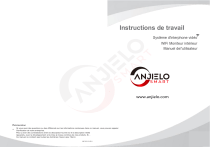
Lien public mis à jour
Le lien public vers votre chat a été mis à jour.
Caractéristiques clés
- Interphone bidirectionnel avec transfert d'appel
- Surveillance des platines de rue et caméras
- Détection de mouvement avec enregistrement
- Mode veille avec affichage de l'horloge et cadre photo numérique
- Connectivité WiFi et application pour smartphone
- Réglage du contraste des couleurs
Questions fréquemment posées
Pendant une conversation, appuyez longuement sur le bouton Interphone pour transférer l'appel vers un autre poste.
Appuyez sur le bouton Surveillance pour visualiser l'image de la porte 1 ou de la porte 2.
Dans le menu principal, sélectionnez Paramètres > Mode > Cadre photo et activez l'option.
Sélectionnez WiFiSet et entrez NetworkSet. Le moniteur se connecte au Wi-Fi, une fois que vous appuyez sur la platine de rue, le moniteur et l'application pour smartphone sonneront.








